Al insertar gráficos en Word, puede ir a insertar y hacer clic en el botón del gráfico y seleccionar un gráfico del cuadro de diálogo del gráfico. Se abrirá una hoja de cálculo de Excel donde puede editar los datos que desea colocar en el gráfico, pero ¿qué sucede si desea crear un gráfico con los datos en una tabla existente en su hoja de cálculo? En este tutorial, explicaremos el procedimiento de cómo convertir una tabla en un gráfico en Microsoft Word .

Cómo convertir tabla a gráfico en Word
Lanzamiento Microsoft Word .
Cree una tabla que contenga datos o use una tabla existente que contenga datos.
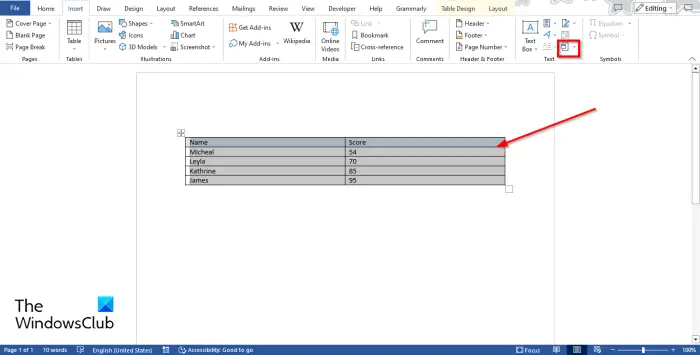
Ahora resalte la tabla y luego vaya a la Insertar pestaña y haga clic en el Objeto botón.
Un cuadro de diálogo Objeto abrirá.
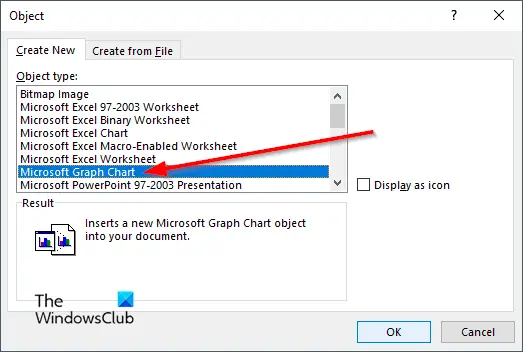
además de bitlocker el sistema operativo Windows
Desplácese hacia abajo y seleccione Gráfico de Microsoft Graph , luego haga clic DE ACUERDO .
foto de los usuarios
Aparecerá un gráfico de los datos de la tabla junto con un Gráfico de Microsoft ventana donde puede editar el gráfico.
Cierre la ventana de Microsoft Graph si no desea editar el gráfico.
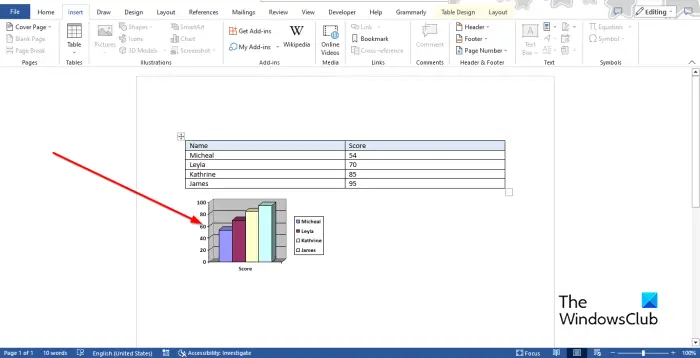
Ahora tenemos un gráfico que consta de datos de la tabla.
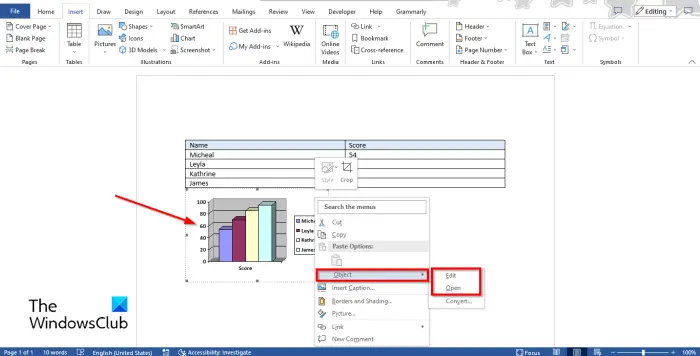
Para editar el gráfico, haga clic con el botón derecho en el gráfico y desplace el cursor Objeto y seleccione Editar o Abierto del menú.
El Gráfico de Microsoft se abrirá la ventana.
Haga clic en la hoja de cálculo para realizar cambios.
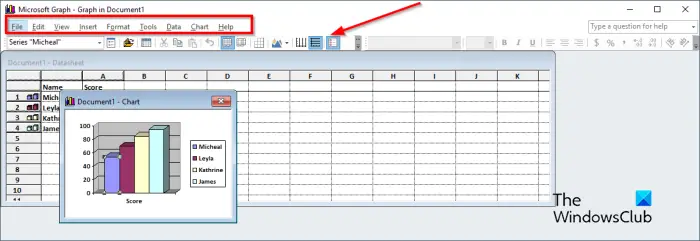
En la barra de herramientas Menú de la ventana de Microsoft Graph, hay nueve pestañas, a saber, Archivo, Editar, Ver, Insertar, Formato, Herramientas, Datos, Gráfico y Ayuda.
- El Archivo pestaña: Consiste en la función para actualizar sus cambios.
- El Editar Pestaña: consta de las funciones para cortar, copiar, pegar, borrar, eliminar e importar datos.
- El Vista Pestaña: consta de funciones para cambiar a la hoja de datos, hacer zoom e insertar barras de herramientas.
- El Insertar pestaña: Consiste en la función para insertar celdas en la hoja de cálculo.
- El Formato Pestaña: consta de las funciones para personalizar la fuente y el número, cambiar la ubicación y el ancho de columna.
- El Herramienta Pestaña: consiste en la función Opciones.
- El Datos Pestaña: consta de las funciones Serie en filas, Serie en columnas, Incluir fila y columna, y Excluir fila y columna.
- El Cuadro Pestaña: consta de las funciones Tipo de gráfico, Opciones de gráfico y Vista 3D.
- El Ayuda Pestaña: consta de la función Ayuda y Acerca de Microsoft Graph.
La barra de herramientas Estándar consta de herramientas que le ofrecen una edición rápida de su gráfico, como Formato de serie de datos, Importar archivo, Ver hoja de datos, Cortar, Pegar, Por fila, Por columna, Tabla de datos, Tipo de gráfico, Líneas de cuadrícula de eje de categoría, Líneas de cuadrícula de eje de valor y Leyenda.
Cambie el patrón, la forma, las etiquetas de datos, el ancho del espacio, la profundidad del espacio y la profundidad del gráfico
Para cambiar el patrón, la forma, las etiquetas de datos, el ancho del espacio, la profundidad del espacio y la profundidad del gráfico. En primer lugar, vaya a la Vista pestaña y seleccione Ficha de datos o haga clic en el Botón Ver hoja de datos . Aparecerá el gráfico. seleccione una barra del gráfico y, a continuación, haga clic en el Formato de serie de datos botón. Format Data Series permite a los usuarios personalizar gráficos o tablas.

A Formato de serie de datos se abrirá el cuadro de diálogo.
marcadores de respaldo en firefox
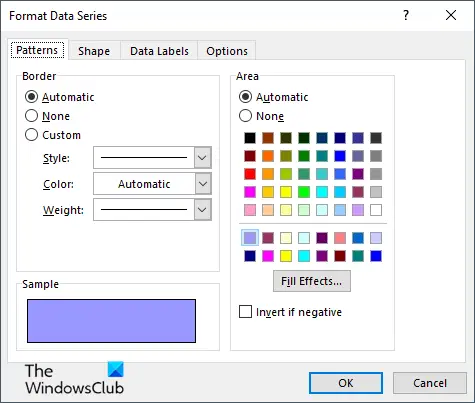
- Si desea cambiar el borde y el color de la barra en el gráfico, haga clic en el Patrón pestaña.
- Si desea cambiar la forma de la barra, haga clic en el Forma pestaña.
- Si desea personalizar las etiquetas de datos, haga clic en el Etiquetas de datos pestaña.
- Si desea cambiar el Anchura de rendija , Profundidad de la brecha , y Profundidad del gráfico , haga clic en el Opciones pestaña.
Cambiar tipo de gráfico
Ahora, para cambiar el tipo de gráfico, siga los pasos a continuación:
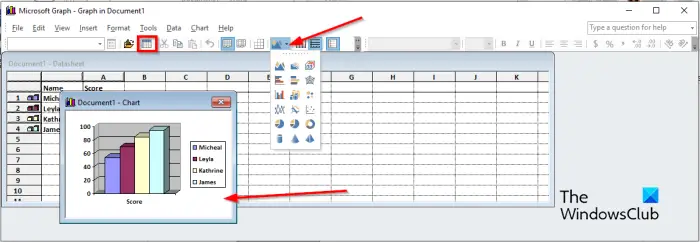
- Ve a la Vista pestaña y seleccione Ficha de datos o haga clic en el Ver hoja de datos botón. Aparecerá el gráfico.
- Seleccione el gráfico.
- Luego haga clic en el Tipo de gráfico y elija un tipo de gráfico en el menú.
¡Eso es todo!
Esperamos que comprenda cómo convertir una tabla en un gráfico en Microsoft Word.
cómo guardar imágenes destacadas
¿Cómo convierto columnas y filas en gráficos en Word?
Si ha insertado un gráfico regular en el documento de Word, para cambiar de filas a columnas, seleccione el gráfico, luego vaya a la pestaña Diseño de gráfico y haga clic en el botón Cambiar fila/columna.
LEER : Cómo sumar una columna o fila de números en una tabla de Word
¿Cómo convierto una tabla en un gráfico circular?
En Microsoft Word, si ha convertido una tabla en un gráfico y desea convertir el gráfico en un gráfico circular, siga los pasos a continuación.
- Haga clic con el botón derecho en el gráfico, pase el cursor por Objeto y seleccione Editar o Abrir en el menú.
- Se abrirá la ventana de Microsoft Graph.
- Vaya a la pestaña Ver y seleccione Hoja de datos o haga clic en el botón Ver hoja de datos.
- El gráfico aparecerá para hacer cambios.
- Luego haga clic en el botón Tipo de gráfico y elija el formato de gráfico circular del menú.
- El gráfico se convierte en un gráfico circular y luego cierra la ventana de Microsoft Graph.
LEER : Cómo crear un gráfico de histograma en Word.








![Problema de ping alto en FIFA 22 en PC [Solucionado]](https://prankmike.com/img/games/0E/fifa-22-high-ping-issue-on-pc-fixed-1.png)






